Практическое упражнение 11.1: Работа с маркерами
Подсказка
Маркер используется для сообщения Director'y расположения определенного кадра, и Director может передвинуть головку в этот определенный кадр.
В этом упражнении вы будете создавать фильм Director'a, в котором будет происходить перемещение в другое место партитуры, после того как пользователь включит событие. В данном случае пользователь щелкнет по кнопке. Вы уже познакомились с маркерами в главе 4, но здесь вы приобретете практический опыт обозначения кадров маркерами, для того чтобы Director мог перемещаться к этим обозначенным кадрам.
В этом упражнении будет использовано событие on mouseDown для перемещения головки в определенное место партитуры, обозначенное маркером. Затем вы создадите для пользователя кнопки управления Forward (Вперед) и Backup (Назад). Вы также создадите программу показа слайдов, предоставляющую пользователю возможность продвигаться по ней, что будет напоминать перелистывание страниц книги.
Для структуры такой программы показа требуется последовательность маркеров, определяющая позиции смены сцены. Вы научитесь в этом упражнении создавать маркеры. Маркеры будут помещаться в канал Marker и будут называться Start, Page One, Page Two и Page Three (Старт, Первая Страница, Вторая Страница и Третья Страница).
Обратите внимание на то, что в канале 1 имеется общий элемент фона. В канале 2 содержатся графические изображения слайдов и видно, какой слайд отображается в данный момент. Канал Script будет содержать реакцию на событие с обработчиком события кадра on enterFrame и командой Lingo go to the frame.
В каналах 3 и 4 содержатся кнопки Forward и Backup. Эти навигационные кнопки появляются в партитуре, как и требуется, при показе каждого слайда.
Для маркера Start нужна только кнопка Forward, так как из первой страницы некуда возвращаться. Таким же образом кнопка Forward отсутствует у маркера последней страницы (Page Three).
Рассмотрим пример
Давайте взглянем на завершенное упражнение. Шаги этого раздела в данном упражнении будут более детализированы, чем в подобных разделах предыдущих упражнений. В этом упражнении мы поможем вам "заглянуть под капот" и посмотреть на "двигатель" (то есть на детали, заставляющие работать слайд-шоу). Мы будем двигаться медленно, чтобы вы могли связать увиденное на сцене с кодом Lingo, управляющим действиями на сцене.
— Регулярная проверка качества ссылок по более чем 100 показателям и ежедневный пересчет показателей качества проекта.
— Все известные форматы ссылок: арендные ссылки, вечные ссылки, публикации (упоминания, мнения, отзывы, статьи, пресс-релизы).
— SeoHammer покажет, где рост или падение, а также запросы, на которые нужно обратить внимание.
SeoHammer еще предоставляет технологию Буст, она ускоряет продвижение в десятки раз, а первые результаты появляются уже в течение первых 7 дней. Зарегистрироваться и Начать продвижение
- Измените расположение различных панелей, для того чтобы было все видно.
- В Control Panel щелкните по кнопке Rewind. Щелкните по кнопке Play.
Быстрый переход
Открытие Control Panel-Windows: CTRL + 2. - Вы увидите, как головка переместится в кадр 8 и остановится. Щелкните по кнопке Forward на сцене. Обратите внимание, что головка в партитуре переместится в кадр 10 и, не останавливаясь, переместится в кадр 18 и остановится. Щелкните по кнопке Backup на сцене и вы увидите, как головка переместится в кадр 1 и, дойдя до кадра 8, остановится.
- С помощью кнопок Forward и Backup на сцене просмотрите все слайды фильма, обращая внимание на то, что происходит в партитуре.
- Взглянем поближе. В Control Panel щелкните по кнопке Rewind, а затем щелкните по кнопке Play.
- Вы увидите, как головка переместится в кадр 8 и остановится. И, хотя партитура выглядит неподвижной, в действительности головка циклически двигается по кадру 8 из-за наличия события кадра в канале Script. Дважды щелкните по кадру 8 в канале Script, как показано на рис. 11.1.
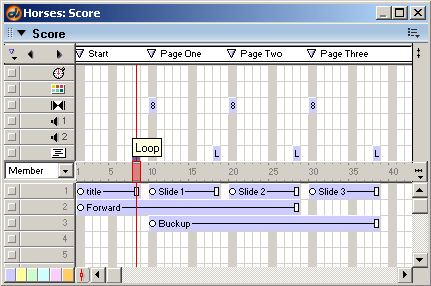
Рис. 11.1. Кадр 8 в канале Script
